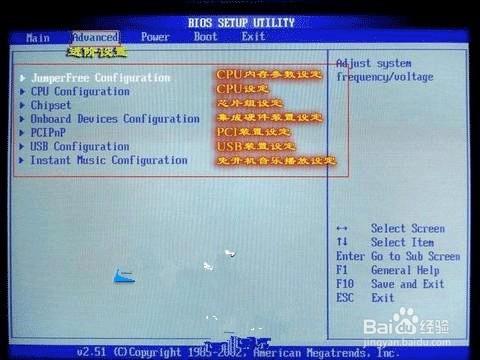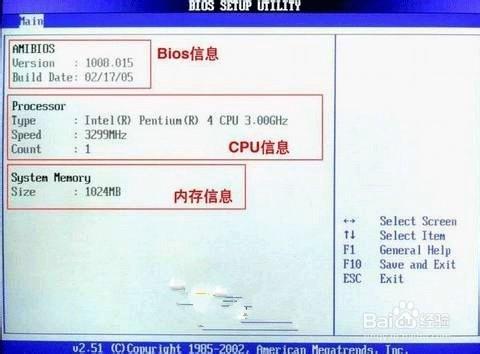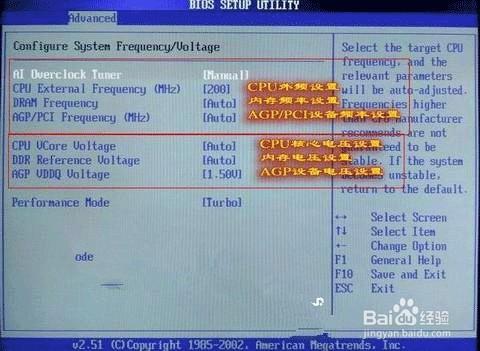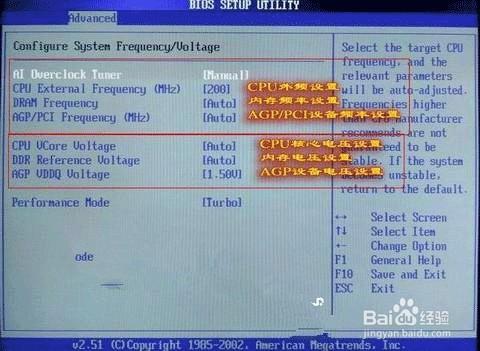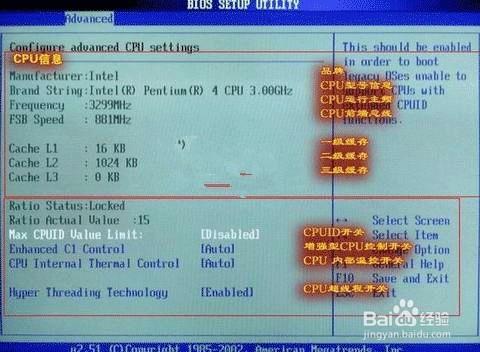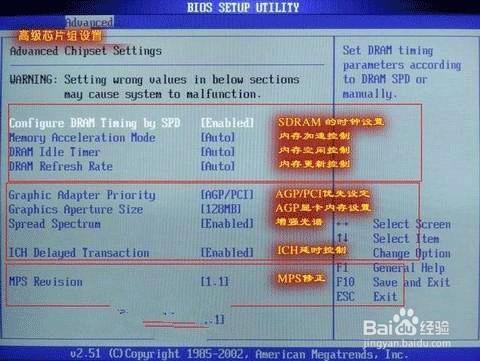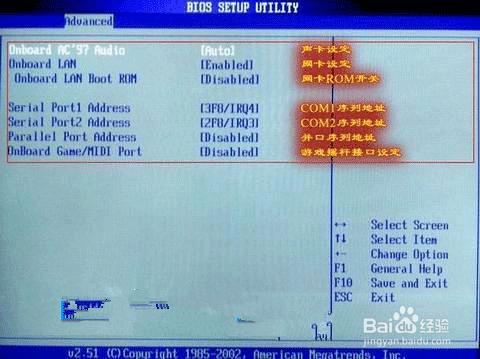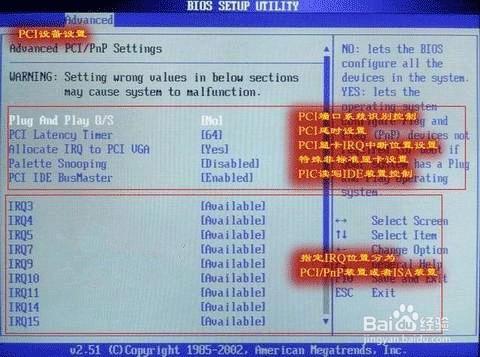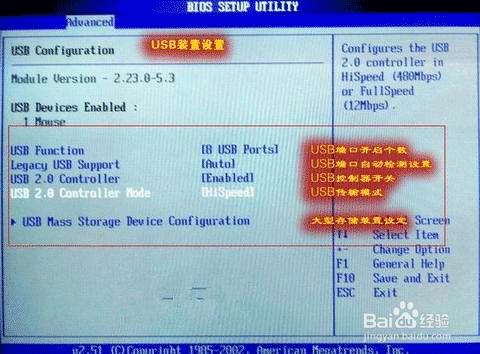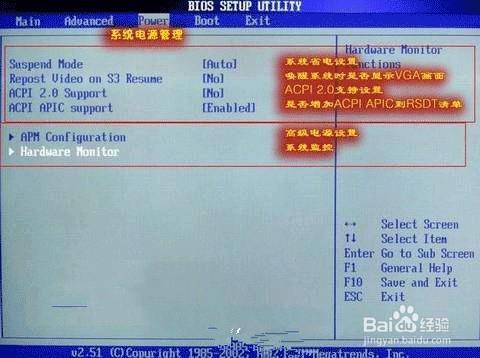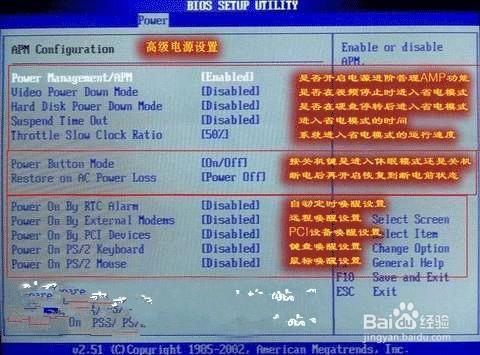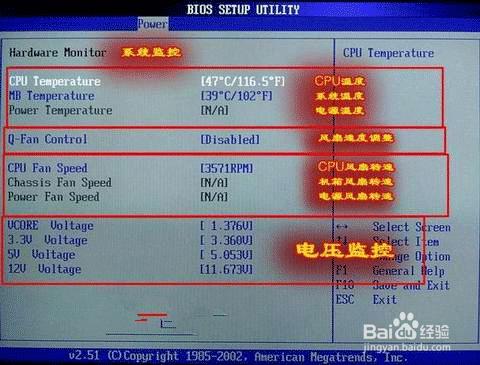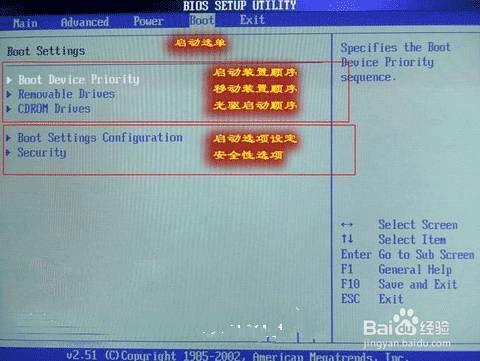花了幾個星期的時間終於把這個文章完全寫玩了,呵呵。於是迫不及待的傳上來!文章很長,看上去有一點累,但是我也是為了所有的讀者都能看懂,而且儘量講的詳細一些,(想必這應該是國內目前最完善的Bios教程吧!)希望對你有一點用!
對於一個熱衷於電腦的用戶來說,最大的樂趣就是發覺計算機的潛能,瞭解計算機的一些技術,計算機的Bios設置對於很多初用電腦人的來說很是深奧,甚至一些計算機的老用戶還不瞭解Bios,因為計算機Bios涉及了很多計算機內部硬件和性能差數設置,對於一般不懂電腦的人來說有一定的危險性,加之一般Bios裡面都是英文,這個對於英語好的人來說沒有問題,但是這畢竟是中國,還有很多人對英語並不是很懂,所以很多人不敢輕易涉足!為了把大家的這些疑惑解決,我利用空閒時間把Bios的設置用圖文解釋給大家看看,希望能給一部分人一些幫助!但是因為個人知識有限,所以可能其中有一些遺漏或者不正確的解釋,請大家一起來探討指正!謝謝各位的支持!
工具/原料
AMI BIOS
方法/步驟
以某計算機的 Bios為例,介紹一下Bios的設置: 開啟計算機或重新啟動計算機後,在屏幕顯示如下時,按下“Del”鍵就可以進入Bios的設置界面。
要注意的是,如果按得太晚,計算機將會啟動系統,這時只有重新啟動計算機了。大家可在開機後立刻按住Delete鍵直到進入Bios。有些品牌機是按F1進入Bios設置的,這裡請大家注意! 進入後,你可以用方向鍵移動光標選擇Bios設置界面上的選項,然後按Enter進入子菜單,用ESC鍵來返回主單,用PAGE UP和PAGE DOWN鍵或上下( ↑↓ )方向鍵來選擇具體選項回車鍵確認選擇,F10鍵保留並退出Bios設置。
接下來就正式進入Bios的設置了!
首先我們會看到(如圖1) 一.Main(標準設定) 此菜單可對基本的系統配置進行設定。如時間,日期等。
其中 Primary/Secondary IDE Master/Slave 是從主IDE裝置。 如果你的主板支持SATA接口就會有Third/Fourth IDE Mastert或者更多,他們分別管理例電腦裡面各個IDE驅動裝置的,如硬盤,光驅等等!因為各個主板的設置不同,所以在此就不詳細解說這裡的設置了,但是這些一般不用用戶自己去設置,一般用默認的就可以
System Information 這是顯示系統基本硬件信息的,沒有什麼好講(如圖2)
基本設置瞭解後就進入高級設置了!
二.
二.Advanced(進階設置)如圖3:
這裡就是Bios的核心設置了,新手一定要小心的設置,因為其直接關係系統的穩定和硬件的安全,千萬不可以盲目亂設!
1.大家先看到的是“JumperFree Configuration”(不同品牌的主板有可能不同,也可能沒有)再這裡可以設置CPU的一些參數,對於喜歡超頻的朋友來說這裡就是主攻地!(如圖)
大家可以看到有一個“AI Overclock Tumer”的選項,其中有一些選項,如上圖,其中又以“Manual”為關鍵,選擇後會看到如下圖:
對於CPU超頻愛好者這些東西應該瞭如指掌,CPU的外頻設置(CPU External Frequency)是超頻的關鍵之一,CPU的主頻(即我們平時所說的P4 3.0G等等之內的頻率)是由外頻和倍頻相乘所得的值,比如一顆3.0G的CPU在外頻為200的時候他的倍頻就是15,(200MHz*15=3000MHz)。 外頻一般可以設定的範圍為100MHz到400MHz,但是能真正上300的CPU都不多,所以不要盲目的設置高外頻,一般設定的範圍約為100-250左右,用戶在設定中要有耐心的一點點加高,最好是以1MHz為步進,一點點加,以防一次性加到過高而導致系統無法正常使用甚至CPU損壞! 內存頻率設定(DRAM Frequency) 使用此項設定所安裝內存的時鐘,設定選項為: 200MHz, 266MHz,333MHz, 400MHz, Auto。 AGP/PCI設備頻率設定(AGP/PCI Frequency),本項目可以修改AGP/PCI設備的運行頻率頻率,以獲得更快的系統性能或者超頻性能,設定值有:[Auto],[66.66/33.33],[72.73/36.36]。但是請用戶適當設置,如果設置不當可能導致AGP/PCI設備不能正常使用! 電壓設置就不用多講呢,就是設置設備的工作電壓,建議一般用戶不要輕易修改,以防導致設備因為電壓不正確而損壞!即算用戶要修改也一定不能盲目的修改,以步進的方式一點點加壓,最高值最好不要超過±0.3V。
2. CPU Configuration (CPU設定)本項目可以讓你知道CPU的各項指數和更改CPU的相關設定。
這裡可以瞭解CPU的各種信息,因為這是華碩最新的Bios程序,所以其增加了一些對新CPU的信息,比如有三級緩存顯示,還有增加了對Intel64位CPU的增強型選項!但是這些項目對於一般的CPU沒有什麼意義!這裡的選項一些基本上不用更改,但是,這裡最有意義的選項就是最後一個Hyper Threading Technology選項了,這是開啟P4 CPU超線程的開關,用P4超線程CPU的用戶應該知道有些程序並不能完好的支持超線程技術,甚至有時導致死機,比如用WinXP SP1的IE上網的P4超線程用戶就有頻繁死機的CPU佔用率為100%的情況,這就是因為其不能完全支持超線程技術(但是隻要更新到SP2或者更新升級系統就沒有此問題了)這時我們就可以關閉CPU的超線程技術,只要把其值設為Disabled就可以了!但是這樣就不能完全發揮P4超線程CPU的性能了!
3. Chipset(高級芯片組特徵設置)使用此菜單可以修改芯片組寄存器的值,優化系統的性能表現。
Configure SDRAM Timing by 設置決定SDRAM 的時鐘設置是否由讀取內存模組上的SPD (SerialPresence Detect) EEPROM 內容決定。設置為Enabled將根據SPD自動設置其中的項目,如果你把其選項選擇未為Disabled,則會出現以下項目: SDRAM CAS# Latency, DRAM RAS# Precharge, DRAM RAS# to CAS Delay,DRAM precharge Delay和DRAM Burst Length。如果您對芯片組不熟悉請不要修改這些設定。 SDRAM CAS# Latency(SDRAM CAS#延遲) 項控制在SDRAM接受並開始讀指令後的延遲時間(在時鐘週期內) 的。設定值為:2, 2.5, 3.0 (clocks)。值越小則性能越強!但是穩定性相對下降! DRAM RAS# Precharge(Precharge命令延時) 本項目控制當SDREM送出Precharge命令後,多少時間內不再送出命令。設定值有:4,3,2(clocks) RAS to CAS Delay(RAS至CAS的延遲) 當DRAM 刷新後,所有的行列都要分離尋址。此項設定允許您決定從RAS (行地址濾波) 轉換到CAS (列地址濾波)的延遲時間。更小的時鐘週期會使DRAM有更快的性能表現。設定值有:4,3,2(clocks) DRAM precharge Delay(脈衝週期) 這個設置是用來控制提供給SDRAM參數使用的SDRAM時鐘週期!設定值有:8,7,6,5,(clocks) SDRAM Burst Length(SDRAM爆發存取長度) 此設置允許你設置DRAM爆發存取長度的大小。爆發特徵是DRAM在獲得第一個地址後自己預測下一個存取內存位置的技術。使用此特性,你必須要定義爆發長度,也就是開始地址爆發脈衝的實際長度。同時允許內部地址計數器能正確的產生下一個地址位置。尺寸越大內存越快。設定值: 4,8(clocks)。 AGP Aperture Size (AGP內存分配) 此項用來控制有多少系統內存可分配給AGP卡顯示使用。孔徑是用於圖形內存地址空間一部分PCI內存地址範圍。進入孔徑範圍內的主時鐘週期會不經過翻譯直接傳遞給AGP。設定值為:4MB,8MB,16MB,32MB,64MB,128MB,和256 MB。 4.OnBoard Devices Configuration(集成設備設定)
這裡是管理各種主板集成硬件設施的一些選項,用戶基本上不用更改其設置!所以在此不再贅敘!如需改動,請查看主板說明書!
5.PCI Pnp(即插即用設備設置)
這裡是設置即插即用和PCI的高級設定項目,一般用戶不需要改動任何項目,都保持默認就可以了。在進行本設置設定時,不正確的數值將導致系統損壞!
6.USB Configuration(USB裝置設置)
USB端口裝置設定,大家一看就明白,無須多講!只是那個傳輸模式裡面有個FullSpeed和HiSpeed,如果大家是USB2.0的就把它設置成HiSpeed,FullSpeed是模擬高速傳輸,沒有HiSpeed的快!
三.Power(電源管理設置)如圖:
前面四個沒有什麼好講,因為主板品牌不同,所以可能有些用戶沒有上面的選項,主要有APM Configuration(高級電源設置)和Hardware Monitor(系統監控)兩個選項。
1. APM Configuration(高級電源設置)
2.Hardware Monitor(系統監控)
四.Boot(啟動設備設置)
本選單是更改系統系統啟動裝置和相關設置的,再Bios中較為重要。